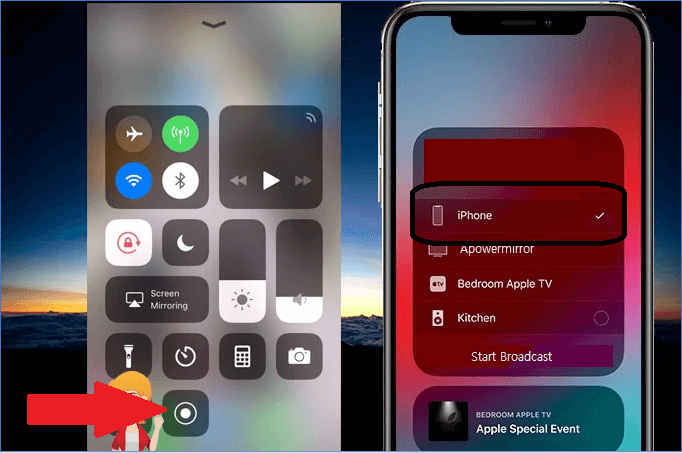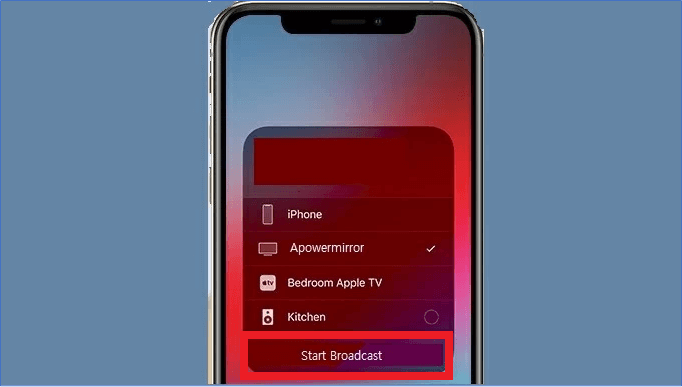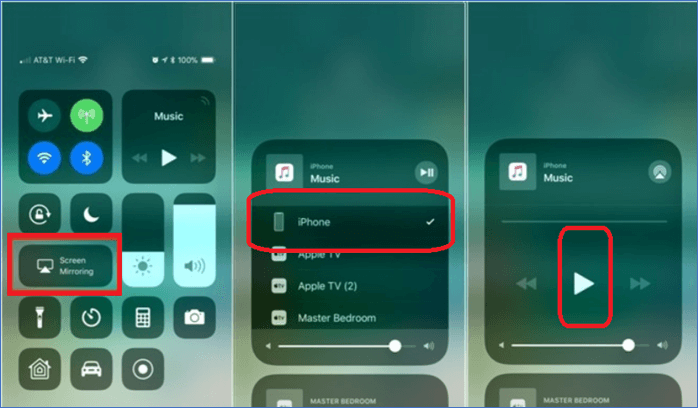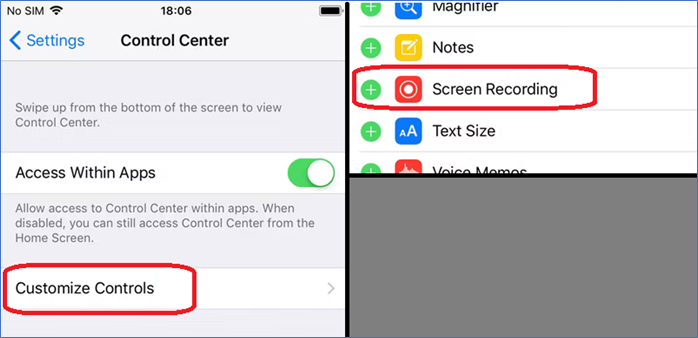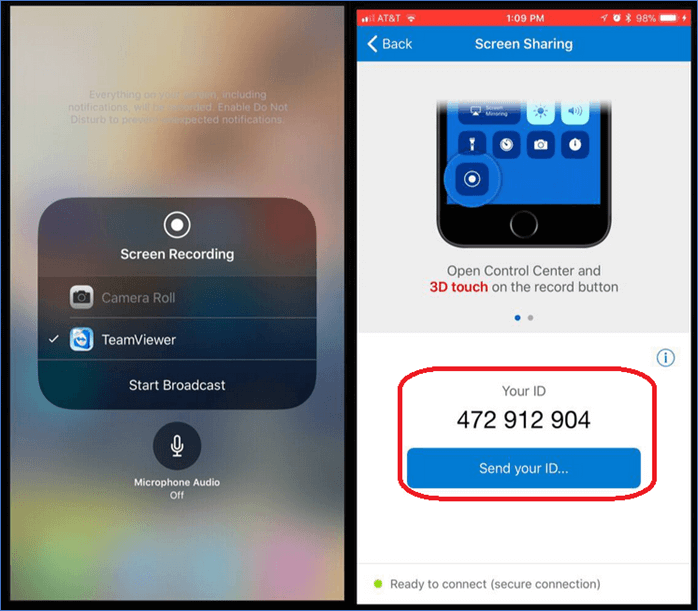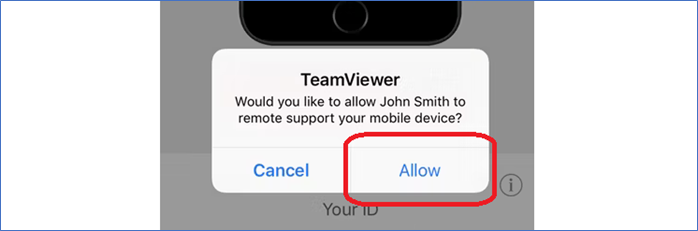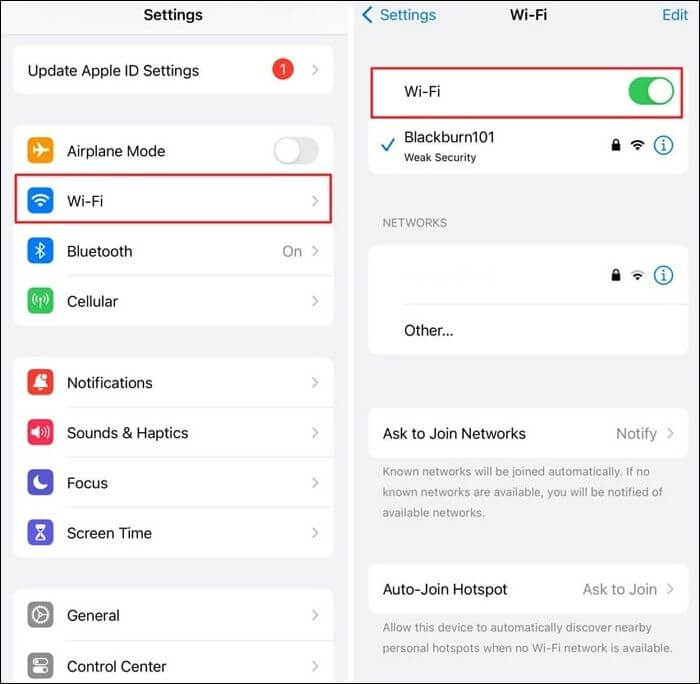Punti salienti:
- Usa ApowerMirror per duplicare iPhone su iPhone. Installa l'app su entrambi i dispositivi e collegali alla stessa rete Wi-Fi.
- Usa AirPlay sul tuo iPhone per connetterti ai dispositivi Apple vicini. Vai su Screen Mirroring nel centro di controllo, quindi seleziona l'iPhone di destinazione dall'elenco dei dispositivi.
- Scarica TeamViewer e usalo per connetterti agli iPhone di destinazione. Utilizza l'ID di condivisione dello schermo e utilizza l'altro iPhone tramite l'app.
Il mirroring di un dispositivo ti consente di visualizzarlo su uno schermo migliore o più grande. Questa pratica è solitamente comune tra gli utenti di telefoni cellulari che desiderano visualizzare il proprio dispositivo su una TV o su qualsiasi altro schermo che supporti il mirroring. Tuttavia, può essere eseguito da e verso vari dispositivi.
Ad esempio, un utente iPhone può eseguire il mirroring del proprio dispositivo su un PC, TV o viceversa. Ma potresti voler sapere come eseguire il mirroring di iPhone su iPhone senza troppi problemi? Esiste un modo per eseguire il mirroring di due dispositivi uguali dall'uno all'altro? Sì, ci sono alcuni modi per eseguire il mirroring di un iPhone su un iPhone.
Ora, perché qualcuno dovrebbe voler fare questo? Quali sono i vantaggi e in che modo aiuta qualcuno? Inoltre, quali sono alcuni modi che puoi utilizzare per eseguire il mirroring di iPhone su iPhone? Risponderemo a tutte queste domande e ti daremo un suggerimento bonus.
Perché esegui il mirroring di iPhone su iPhone?
Uno dei primi motivi per cui molte persone eseguono il mirroring di iPhone su iPhone è aiutare l'altro utente a configurare qualcosa. Configurare le impostazioni su un iPhone può essere difficile, quindi se un utente desidera provare impostazioni simili su un altro iPhone, il mirroring può essere d'aiuto.
Oltre a ciò, consente anche agli utenti di condividere file multimediali e guardare qualcosa su uno schermo più grande o migliore. Oltre a ciò, può essere utilizzato per:
- Fare presentazioni o mostrare qualcosa di specifico;
- Condividere uno schermo per guardare contenuti contemporaneamente;
- Condivisione di contenuti multimediali con gli amici vicini;
- E consenti ad altri di accedere al tuo schermo per correggere/modificare le impostazioni.
Oltre a ciò, altri vantaggi del mirroring includono il suo utilizzo in ambito educativo e professionale. Ecco perché l'utilizzo di tecniche adeguate per eseguire il mirroring del tuo iPhone su un iPhone o qualsiasi altro dispositivo può aiutarti a ottenere il massimo dal tuo dispositivo. Può anche aiutarti ad accedere a più dispositivi contemporaneamente.
Metodo 1. Specchia iPhone su iPhone usando ApowerMirror
Il primo metodo per eseguire il mirroring di iPhone su iPhone è con l'aiuto di ApowerMirror. È un'applicazione per iPhone che consente agli utenti di eseguire il mirroring dello schermo su qualsiasi dispositivo nelle vicinanze. Ora i dispositivi vicini dovranno essere collegati alla stessa rete Wi-Fi. Puoi anche usare ApowerMirror per duplicare iPhone su iPad .
Ecco perché è importante assicurarsi che entrambi i dispositivi siano connessi alla stessa rete. Quindi, dovrai scaricare questa app tramite l'App Store. Una volta fatto, segui questi passaggi per duplicare iPhone su iPhone tramite ApowerMirror:
Passo 1 . Scarica e installa ApowerMirror sul tuo iPhone.
Passo 2 . Scorri verso il basso il centro di controllo e premi a lungo il pulsante " Registra ".
![apowermirror sul tuo iPhone]()
Passaggio 3 . Controlla l'iPhone di destinazione dall'elenco e toccalo.
Passaggio 4 . Quando appare il segno di spunta accanto all'iPhone di destinazione, tocca " Avvia trasmissione".
![iniziare la trasmissione]()
Questo inizierà a trasmettere il tuo schermo all'altro iPhone. Se desideri invertire i ruoli, utilizza gli stessi passaggi sull'altro dispositivo per duplicarlo su questo iPhone.
Metodo 2. AirPlay da iPhone a iPhone
AirPlay è la funzionalità integrata che consente agli utenti di rilasciare file, condividere video o inviare file musicali da un dispositivo Apple a un altro. Oltre a ciò, consente anche agli utenti di eseguire il mirroring o condividere lo schermo dei propri dispositivi con altri dispositivi Apple sulla stessa rete.
Pertanto, è un'altra opzione ideale per aiutarti a eseguire il mirroring di iPhone su iPhone. È abbastanza semplice usare AirPlay ed ecco come utilizzarlo:
Passaggio 1. Scorri verso il basso nel centro di controllo dell'iPhone e cerca " Screen Mirroring ".
Passaggio 2. Ora seleziona l'iPhone di destinazione dall'elenco e assicurati che il segno di spunta appaia accanto ad esso.
![iPhone con mirroring dello schermo]()
Passaggio 3. Attendi che l'altro iPhone rilevi il mirroring e riproduca musica/video per confermare.
Dopo aver toccato la musica o riprodotto il video, anche l'altro iPhone lo riprodurrà. Questa è l'opzione migliore solo se desideri ascoltare la stessa musica, guardare gli stessi video o condividere file. Questo perché la condivisione diretta dello schermo con questo strumento può essere un po' buggata.
Metodo 3. Specchia iPhone su iPhone con TeamViewer
TeamViewer è un altro strumento di terze parti che puoi utilizzare per eseguire il mirroring di iPhone su iPhone. Infatti, se lo configuri correttamente, puoi usarlo anche per controllare l'altro iPhone. Ancora una volta, è un'app, quindi devi scaricarla su entrambi gli iPhone.
Una volta terminato, ci sono alcune configurazioni che ti consentono di aggiungere questo programma alla funzione di registrazione e mirroring dello schermo integrata nell'iPhone. Quindi, ecco cosa devi fare:
Passaggio 1. Installa TeamViewer su entrambi gli iPhone.
Passaggio 2. Ora vai nell'app Impostazioni iOS e trova le opzioni " Centro di controllo ".
Passaggio 3. Vai su " Personalizza controlli" e seleziona l'opzione " Registrazione schermo ".
![registrazione dello schermo del centro di controllo]()
Passaggio 4. Scorri verso il basso nel centro di controllo, vai su " Registrazione schermo ", quindi tocca " Team Viewer".
Passaggio 5. Copia e invia l'ID all'altro iPhone o tocca l'opzione " Invia il tuo ID ".
![condivisione dello schermo di TeamViewer]()
Passaggio 6. Avvia TeamViewer sull'altro iPhone e aggiungi " ID condivisione schermo".
Passaggio 7. Quando richiesto, tocca "Consenti" sull'iPhone di destinazione per connetterti.
![consentito da teamviewer]()
Una volta consentito, sarai in grado di condividere lo schermo dell'iPhone con l'altro iPhone. Se in precedenza hai configurato i controlli nell'app TeamViewer, puoi controllare facilmente anche l'altro iPhone.
Suggerimento bonus: il modo più semplice per condividere dati da iPhone a iPhone
Un altro modo per condividere dati da un iPhone all'altro è con l'aiuto di uno strumento chiamato EaseUS MobiMover . Tutti i problemi che potresti aver avvertito durante i passaggi dei metodi sopra indicati scompariranno poiché questo strumento semplifica il trasferimento di dati tra due dispositivi Apple.
È uno strumento straordinario che ti consente di connettere iPhone a PC /Mac e quindi trasferire dati tra loro come preferisci. Alcune delle caratteristiche principali che lo rendono un'ottima opzione includono:
- Possibilità di condividere file da un iPhone all'altro;
- Trasferisci dati da iPhone ad Android , PC, Mac, ecc.;
- Accedi con un ID Apple/account iCloud per unire o scaricare facilmente i dati;
- E fai il backup e ripristina l'iPhone senza problemi.
Oltre a questo, ci sono una miriade di altre funzionalità che lo rendono il miglior strumento di trasferimento dati per iPhone o qualsiasi altro tipo di telefono.
Conclusione
Ecco come eseguire il mirroring di iPhone su iPhone con alcuni semplici metodi. Ora, tutte le tecniche che ti abbiamo mostrato sono testate e funzionano abbastanza bene. Tuttavia, sono ideali per una cosa o per l'altra. Perché se vuoi veramente condividere i dati velocemente, allora EaseUS MobiMover è la soluzione migliore.
Ha molte fantastiche funzionalità che non solo ti consentono di condividere facilmente file tra due iPhone, ma ti consentono anche di creare i loro backup. Inoltre, l'opzione di accedere direttamente al tuo iCloud significa che puoi ottenere i tuoi file direttamente dal cloud.
Domande frequenti su come eseguire il mirroring di iPhone su iPhone
Ecco alcune domande aggiuntive che le persone pongono riguardo al mirroring di iPhone su iPhone:
1. Qualcuno può eseguire il mirroring del mio iPhone senza che io lo sappia?
A meno che non ci siano spyware o malware nel tuo telefono, non è possibile che qualcuno possa eseguire il mirroring del tuo iPhone senza che tu lo sappia. Ecco perché è importante evitare di aggiungere o installare app con jailbreak o di terze parti che non si trovano sull'App Store.
2. Come collego l'iPhone di qualcuno al mio iPhone?
Puoi modificare le impostazioni nelle impostazioni "Accessibilità" sul tuo iPhone. Una volta lì, vai all'opzione "Controlla dispositivi vicini". Da lì, tocca ancora una volta la stessa opzione e vedrai i dispositivi vicini collegati alla tua stessa rete. Una volta connesso, all'altro dispositivo verrà chiesto di concederti l'autorizzazione. Quindi, una volta che ti consentono di accedere all'altro iPhone, puoi controllarlo facilmente.
3. Come posso eseguire il mirroring di iPhone su iPhone senza Wi-Fi?
No, non puoi eseguire il mirroring di iPhone su iPhone senza una connessione Wi-Fi. Sebbene la connessione Internet non sia importante, è importante che i tuoi dispositivi siano connessi alla stessa rete Wi-Fi. In ogni caso, esistono connettori fisici, come adattatori HDMI o dispositivi di mirroring dello schermo, che possono essere utilizzati a questo scopo.
Condividi questo post con i tuoi amici se lo trovi utile!